Linux ระบบปฏิบัติการโอเพ่นซอร์สอันเป็นที่รัก ครองใจนักพัฒนา โปรแกรมเมอร์ และผู้ที่ชื่นชอบเทคโนโลยีมาอย่างยาวนาน ความเก่งกาจและความเสถียรนำเสนอทางเลือกที่น่าสนใจสำหรับ Windows
อย่างไรก็ตาม ไม่ใช่ทุกคนที่พร้อมจะเปลี่ยนจาก Windows นี่คือที่มาของโปรแกรมจำลอง Linux สำหรับ Windows โดยนำเสนอประโยชน์ของ Linux โดยไม่ต้องออกจากเขตความสะดวกสบายของ Windows
สารบัญ
ในบทความนี้ เราจะพิจารณาตัวเลียนแบบ Linux ที่ดีที่สุดสำหรับผู้ใช้ Windows ที่ต้องการทดลองใช้ประสบการณ์ Linux โดยไม่ต้องผูกมัดใดๆ

สิ่งแรกเป็นอย่างแรก: สิ่งเหล่านี้ไม่ใช่ตัวเลียนแบบ
เรารู้ว่าคุณพิมพ์คำว่า”Linux Emulator”ลงในเครื่องมือค้นหาที่คุณเลือกเพื่อมาที่นี่ แต่ความจริงก็คือ ไม่มีชุดซอฟต์แวร์ใดที่เราจะพูดถึงในบทความนี้เป็นตัวอย่างของการจำลอง Linux
แต่ส่วนใหญ่จะเป็นตัวอย่างของเทคโนโลยี”เวอร์ชวลไลเซชัน”กับตัวอย่าง”ชั้นความเข้ากันได้”การจำลองเสมือนคือการจำลองคอมพิวเตอร์เสมือน (ระบบเกสต์) บนคอมพิวเตอร์จริง (ระบบโฮสต์) เพื่อให้คุณสามารถเรียกใช้ระบบปฏิบัติการอื่น (หรือแม้แต่ระบบปฏิบัติการเดียวกัน) บนเครื่องเสมือน โดยแยกออกจากระบบโฮสต์
อย่างไรก็ตาม การจำลอง Linux ไม่ใช่สิ่งที่ผู้คนมองหาเมื่อค้นหา”Linux Emulators”พวกเขาต้องการเรียกใช้ระบบ Linux จากภายในระบบปฏิบัติการอื่น เช่น Windows เครื่องเสมือนเป็นวิธีที่ดีที่สุดในการทำเช่นนั้น และนั่นคือสิ่งที่เรากำลังกล่าวถึงในที่นี้ ด้วยเหตุนี้ เราจะใช้คำว่า”Linux Emulator”ในบทความนี้ แต่คุณควรทราบว่านี่เป็นวิธีที่ไม่ถูกต้องทางเทคนิคในการอธิบายซอฟต์แวร์นี้
ก่อนที่จะดำดิ่งสู่โลกของการจำลองเสมือนของ Linux คุณต้องเข้าใจว่าเหตุใดคุณจึงอาจต้องการใช้เทคโนโลยีนี้ VM คือแอปพลิเคชันซอฟต์แวร์ที่จำลองสภาพแวดล้อม Linux บนระบบ Windows ของคุณ ทำให้คุณสามารถเรียกใช้แอปพลิเคชัน Linux และเครื่องมือบรรทัดคำสั่งโดยไม่ต้องติดตั้งระบบปฏิบัติการ Linux ที่มีคุณสมบัติครบถ้วน มันทำหน้าที่เป็นสะพานเชื่อมรวมประโยชน์ของทั้งสองโลก: ธรรมชาติที่ทรงพลังและยืดหยุ่นของ Linux และสภาพแวดล้อม Windows ที่คุ้นเคยและเป็นมิตรกับผู้ใช้
มีเหตุผลหลายประการที่เราอาจต้องการใช้โปรแกรมจำลอง Linux:
การสำรวจ: ความอยากรู้อยากเห็นอาจทำให้คุณอยากสำรวจโลกของ Linux โดยไม่ต้องออกจาก Windows โปรแกรมจำลอง Linux เป็นวิธีที่สมบูรณ์แบบในการจุ่มเท้าของคุณเข้าสู่โลกของระบบปฏิบัติการโอเพ่นซอร์ส และเรียนรู้รายละเอียดเกี่ยวกับเทอร์มินัลที่น่ากลัวซึ่งเป็นที่รักของผู้ใช้ Linux ฮาร์ดคอร์ ความเข้ากันได้: ในขณะที่ส่วนหน้าของโลกคอมพิวเตอร์อาจเป็น Windows (และ macOS ในระดับที่เพิ่มขึ้นเรื่อย ๆ) Linux จะควบคุมการพักหลังฉาก ดังนั้น หากคุณเข้าสู่โลกของเทคโนโลยีแบ็ครูมในฐานะผู้ดูแลระบบหรือต้องการพัฒนาซอฟต์แวร์ Linux โปรแกรมจำลองจะช่วยให้ คุณทำได้อย่างง่ายดาย การศึกษาและการพัฒนาทักษะ: การเรียนรู้ Linux มีค่ามากกว่าที่เคย โดยเฉพาะอย่างยิ่งหากคุณอยู่ในอุตสาหกรรมเทคโนโลยี การใช้โปรแกรมจำลอง Linux สามารถช่วยให้คุณเรียนรู้และฝึกฝนทักษะ Linux ของคุณ ทำให้คุณเป็นมืออาชีพที่หลากหลายและเป็นที่ต้องการของตลาดมากขึ้น
โปรแกรมจำลอง Linux เป็นวิธีที่ยืดหยุ่น มีข้อผูกมัดต่ำ และประหยัดต้นทุนในการขยายประสบการณ์การใช้คอมพิวเตอร์และขยายขอบเขตอันไกลโพ้นของคุณ ก่อนที่คุณจะเริ่มขั้นตอนแรกด้วยโปรแกรมจำลอง Linux ต่อไปนี้คือโปรแกรมจำลอง Linux ที่ดีที่สุดบางส่วนที่จะช่วยคุณเริ่มต้น
1. VirtualBox: ผู้นำโอเพ่นซอร์ส
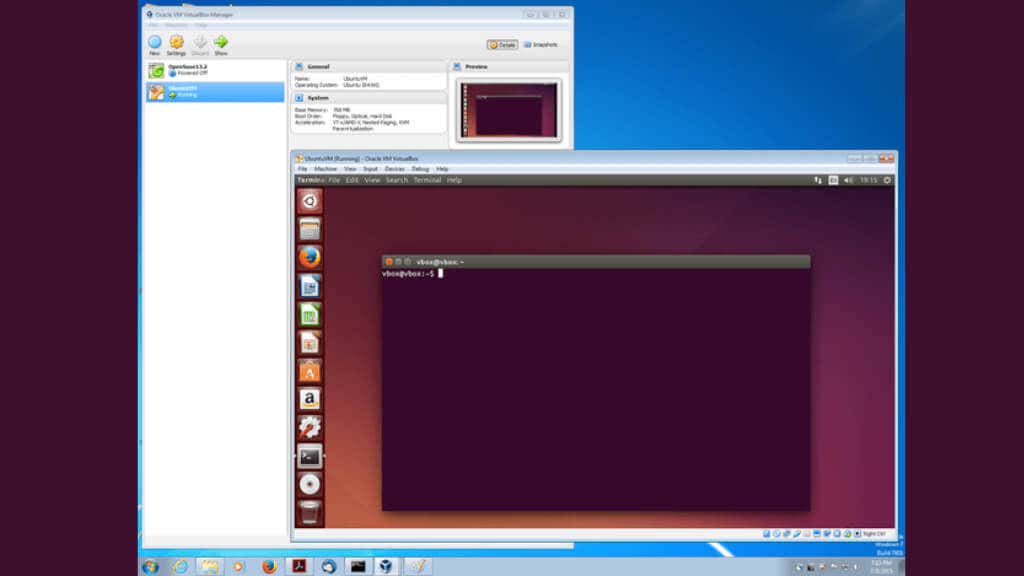
VirtualBox ซึ่งเป็น open-ที่นำมาใช้กันอย่างแพร่หลาย แพ็คเกจซอฟต์แวร์ซอร์สเวอร์ชวลไลเซชัน ให้คุณเรียกใช้ระบบปฏิบัติการหลายระบบ เช่น Linux เป็นเครื่องเสมือนบนคอมพิวเตอร์ Windows รองรับการแจกจ่าย Linux ที่หลากหลาย รวมถึง Ubuntu, Debian และ Linux Mint
VirtualBox มีการผสานรวมกับอุปกรณ์ USB ที่ยอดเยี่ยมและราบรื่น ช่วยให้คุณใช้อุปกรณ์ต่อพ่วง เช่น เครื่องพิมพ์ สแกนเนอร์ และเว็บแคมได้โดยไม่ยุ่งยาก นอกจากนี้ VirtualBox ยังรองรับเทคโนโลยีการจำลองเสมือนที่ใช้ฮาร์ดแวร์ช่วยของ Intel ทำให้เป็นตัวเลือกอันดับต้น ๆ สำหรับผู้ใช้ที่มีซีพียูที่เข้ากันได้
VMware Workstation Player เป็นซอฟต์แวร์เวอร์ชวลไลเซชันที่น่าเกรงขามอีกตัวที่อำนวยความสะดวกในการเรียกใช้ระบบปฏิบัติการ Linux บนคอมพิวเตอร์ Windows มีความเข้ากันได้อย่างกว้างขวางกับการกระจาย Linux, อุปกรณ์ USB และการเร่งความเร็วกราฟิก 3 มิติสำหรับโฮสต์ Windows
3. QEMU: โปรแกรมจำลอง Swift และ Adaptable
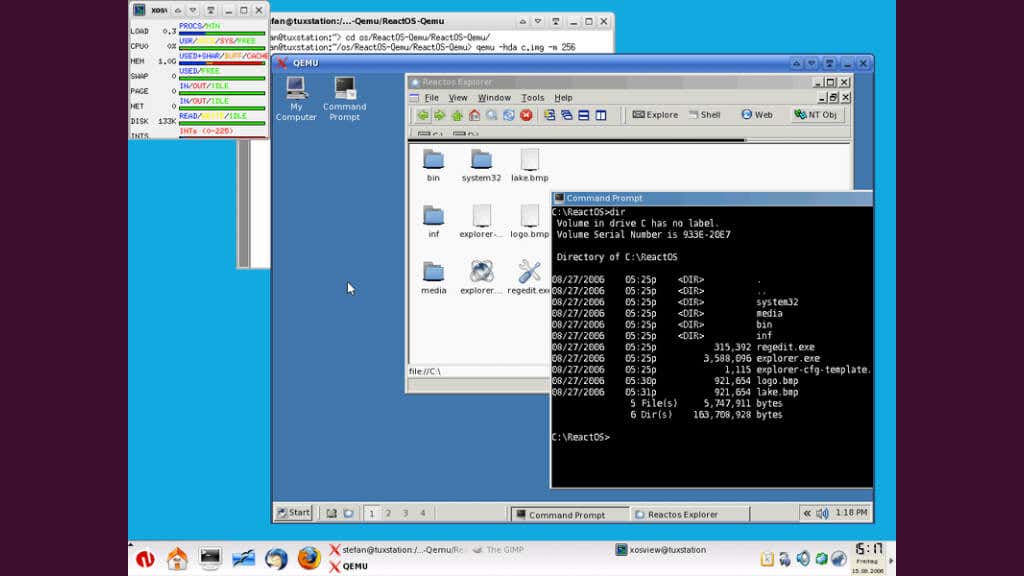
QEMU (Quick Emulator) เป็นโปรแกรมที่คล่องตัว , อีมูเลเตอร์โอเพ่นซอร์สและเวอร์ชวลไลเซอร์ที่รองรับตัวเลือกระบบปฏิบัติการเกสต์ต่างๆ รวมถึง Linux, BSD และ macOS เข้ากันได้กับโฮสต์ Windows, Linux และ macOS QEMU สามารถจำลองสถาปัตยกรรม CPU ที่แตกต่างกัน ทำให้เป็นตัวเลือกหลักสำหรับผู้ใช้ที่สนใจสำรวจการกำหนดค่าฮาร์ดแวร์ต่างๆ โดยเฉพาะอย่างยิ่งสำหรับการพัฒนา
4. Hyper-V: Native Hypervisor ของ Microsoft
Hyper-V ของ Microsoft ซึ่งเป็นไฮเปอร์ไวเซอร์แบบเนทีฟที่สามารถเปิดใช้งานในระบบปฏิบัติการ Windows รุ่น “Pro” หรือเวอร์ชันที่ดีกว่า ช่วยให้ผู้ใช้สามารถเรียกใช้เครื่องเสมือนได้โดยตรงบนคอมพิวเตอร์ Windows ของตน Hyper-V มีเป้าหมายหลักที่สภาพแวดล้อม Windows Server สามารถเข้าถึงได้บน Windows 10 รุ่น Pro และ Enterprise
Hyper-V รองรับลีนุกซ์รุ่นต่างๆ ในฐานะระบบปฏิบัติการแขก พร้อมบริการรวมที่เพิ่มประสิทธิภาพและให้ความเข้ากันได้ของฮาร์ดแวร์ที่เหนือกว่า อย่างไรก็ตาม การสนับสนุน Linux ของ Hyper-V ยังเทียบไม่ได้กับตัวเลือกอื่นๆ ในรายการนี้ และคุณสมบัติบางอย่างอาจไม่สามารถใช้ได้กับ Linux ทุกรุ่น
5. Cygwin: ขุมพลังที่เข้ากันได้กับ POSIX
Cygwin แตกต่างจากโปรแกรมจำลองแบบดั้งเดิมหรือซอฟต์แวร์เวอร์ชวลไลเซชันด้วยการให้ สภาพแวดล้อมที่เข้ากันได้กับ POSIX ภายใน Windows สิ่งนี้ทำให้ผู้ใช้สามารถรันแอพพลิเคชั่นลินุกซ์และเครื่องมือบรรทัดคำสั่งได้โดยตรงบนระบบวินโดวส์ ทำให้มันสมบูรณ์แบบสำหรับผู้ใช้ที่ต้องการเข้าถึงยูทิลิตีบรรทัดคำสั่งของลินุกซ์หรือแอพพลิเคชั่นลีนุกซ์เฉพาะเป็นส่วนใหญ่โดยไม่ต้องตั้งค่าเครื่องเสมือนเต็มรูปแบบ
Cygwin มีตัวจัดการแพ็คเกจที่หลากหลาย ช่วยให้ผู้ใช้สามารถติดตั้งแอปพลิเคชัน Linux ไลบรารี และยูทิลิตี้ต่างๆ แม้ว่าจะไม่มีสภาพแวดล้อมเดสก์ท็อป Linux เต็มรูปแบบเช่น GNOME หรือ KDE แต่ก็รองรับแอปพลิเคชัน X Window System และสภาพแวดล้อมเดสก์ท็อปเช่น XFCE ทำให้ผู้ใช้สามารถเรียกใช้แอป Linux แบบกราฟิกบนโฮสต์ Windows ของตน อย่างไรก็ตาม คุณจะต้องเพิ่มแพ็คเกจบางอย่างใน Cygwin (เช่น Cygwin/X) เพื่อให้แอปกราฟิกทำงาน.
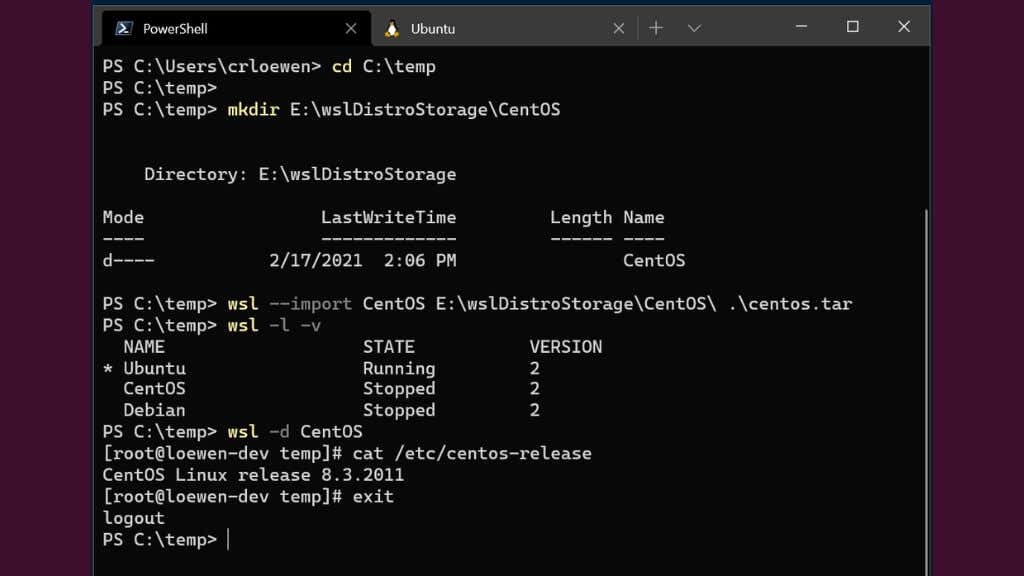
WSL ซึ่งเป็นผลงานของ Microsoft เป็นตัวเลือกที่ยอดเยี่ยมสำหรับการเรียกใช้แอปพลิเคชัน Linux และยูทิลิตีบรรทัดคำสั่งโดยตรงบนระบบ Windows ซึ่งแตกต่างจาก Cygwin, WSL อำนวยความสะดวกในการเรียกใช้ไฟล์ปฏิบัติการ Linux แบบเนทีฟโดยการใช้ชั้นความเข้ากันได้ระหว่างเคอร์เนลของ Windows และเคอร์เนลของ Linux
WSL รองรับ Linux distros หลายตัว รวมถึง Ubuntu, Debian และ Fedora ซึ่งสามารถติดตั้งได้โดยตรงจาก Microsoft Store แม้ว่าจะไม่ได้จัดเตรียมสภาพแวดล้อมเดสก์ท็อป Linux เต็มรูปแบบ แต่ก็มีความเข้ากันได้กับเครื่องมือบรรทัดคำสั่ง ภาษาการเขียนโปรแกรม และแอปพลิเคชันเซิร์ฟเวอร์ต่างๆ หากคุณคุ้นเคยกับ Windows Powershell คุณสามารถรวมความดีของ Linux ทุกประเภทได้อย่างรวดเร็วในเวลาไม่กี่นาที
ด้วยการเปิดตัว WSL 2 Microsoft ได้นำเครื่องเสมือนที่มีน้ำหนักเบามาใช้ (แทนที่จะเป็นชั้นความเข้ากันได้) ที่ปรับปรุงประสิทธิภาพ ความเข้ากันได้ และการใช้ทรัพยากร นอกจากนี้ WSL 2 ยังรองรับ Docker และ Kubernetes ทำให้เป็นตัวเลือกที่น่าสนใจสำหรับนักพัฒนาและผู้เชี่ยวชาญด้านไอที
เหนือกว่าการจำลองเสมือน
เมื่อต้องสัมผัสกับโลกของ Linux บนเครื่อง Windows ของคุณ ซอฟต์แวร์การจำลองเสมือนเป็นเพียงส่วนยอดของภูเขาน้ำแข็ง มีวิธีการมากมายที่คุณสามารถใช้เพื่อทดลองใช้ Linux โดยไม่ต้องลงแรงทั้งหมด ลองมาดูบางส่วนของพวกเขา
การบูทคู่: หนึ่งในวิธีที่จะได้สัมผัสกับ Linux ในขณะที่ยังคงการตั้งค่า Windows ของคุณไว้เหมือนเดิมคือการบูทคู่ คิดว่ามันเหมือนกับการแบ่งพาร์ติชันฮาร์ดไดรฟ์ของคุณออกเป็นห้องๆ หนึ่งสำหรับ Windows อีกห้องหนึ่งสำหรับ Linux ทุกครั้งที่คุณเปิดเครื่องคอมพิวเตอร์ คุณจะต้องเลือกว่าจะเข้าห้องไหน การบูทคู่ช่วยให้คุณสัมผัสกับ Linux ได้ใกล้ชิดยิ่งขึ้น ใช้ประโยชน์จากศักยภาพของฮาร์ดแวร์ของคุณอย่างเต็มที่ ที่กล่าวมา การตั้งค่าและการบำรุงรักษาระบบดูอัลบูตอาจรู้สึกเหมือนเล่นกลในบางครั้ง โดยเฉพาะอย่างยิ่งหากคุณสลับระหว่างระบบปฏิบัติการทั้งสองบ่อยๆ
Live CDs หรือ USBs: หากคุณไม่พร้อมที่จะปรับแต่งฮาร์ดไดรฟ์ ทำไมไม่บูต Linux จาก Live CD หรือ USB ล่ะ ลินุกซ์หลายรุ่น เช่น Ubuntu, Fedora และ Linux Mint นำเสนอเวอร์ชันที่ใช้งานจริงเหล่านี้ คุณจะได้ทดสอบน้ำ สำรวจ Linux ลองใช้แอพ และทำความเข้าใจกับสิ่งทั้งหมดโดยไม่ต้องทำการเปลี่ยนแปลงใด ๆ ที่ยาวนานกับคอมพิวเตอร์ของคุณ โปรดจำไว้ว่า สภาพแวดล้อมที่ใช้งานอยู่อาจรู้สึกเฉื่อยชาเล็กน้อยเมื่อเทียบกับการติดตั้งแบบเต็ม เนื่องจากมันทำงานจากแผ่นซีดีหรือ USB ทั้งหมดโดยไม่ใช้ประโยชน์จากทรัพยากรของคอมพิวเตอร์อย่างเต็มที่ นอกจากนี้ การเปลี่ยนแปลงใด ๆ ที่คุณทำกับระบบปฏิบัติการจริงจะหายไปเมื่อคุณรีบูต ดังนั้นจึงไม่ใช่วิธีแก้ปัญหาที่ถาวร
ลินุกซ์แบบพกพา: ลีนุกซ์รุ่นพกพาช่วยให้คุณพกระบบปฏิบัติการทั้งหมดไว้ในกระเป๋าของคุณบนแท่ง USB ถูกต้องแล้ว ลองจินตนาการถึงพลังของ Linux ที่ปลายนิ้วของคุณ ทุกที่ ทุกเวลา!
ลีนุกซ์หลายรุ่น เช่น Ubuntu, Fedora และ Puppy Linux นำเสนอเวอร์ชันแบบพกพา กระบวนการนี้ตรงไปตรงมาเหมือนกับการดาวน์โหลด Linux distro ที่คุณเลือก โหลดลงในแท่ง USB โดยใช้เครื่องมืออย่าง Rufus หรือ UNetbootin และ voila! คุณมีเวิร์กสเตชัน Linux เคลื่อนที่แล้ว
ระบบปฏิบัติการ Linux แบบพกพาจะไม่ลบการเปลี่ยนแปลงของคุณเมื่อเซสชันสิ้นสุดลง เหมือนกับการติดตั้ง Linux ไว้ในฮาร์ดไดรฟ์ภายใน ยกเว้นเรียกใช้จากอุปกรณ์ USB เช่นแฟลชไดรฟ์
